Medion AKOYA S4216 User Manual Page 1
Browse online or download User Manual for Laptops Medion AKOYA S4216. 99080 S4216 Aldi Nord DE Final MSN 4004 2985
- Page / 90
- Table of contents
- BOOKMARKS




- 35,6 cm / 14“ Ultrabook™ 1
- 18 19 20 2
- 1. Zu dieser Anleitung 8
- Signalwörter 8
- 1.3. Konformitätsinformation 9
- 2. Sicherheitshinweise 10
- 2.2. Betriebssicherheit 10
- 2.4. Datensicherung 12
- 2.5. Aufstellungsort 12
- 2.6. Umgebungsbedingungen 12
- 2.7. Ergonomie 13
- 2.9. Verkabelung 14
- 2.8. Anschließen 14
- 2.8.1. Stromversorgung 14
- 2.10. Hinweise zum Touchpad 15
- 2.11. Akkubetrieb 16
- 3. Lieferumfang 17
- 4. Ansichten 18
- 4.2. Vorderseite 19
- 4.3. Linke Seite 19
- 4.4. Rechte Seite 20
- 5. Erste Inbetriebnahme 22
- 6. Stromversorgung 23
- 6.1. Ein- / Ausschalter 23
- 6.2. Netzbetrieb 23
- 6.2.1. Notebook starten 24
- 6.3. Akkubetrieb 25
- 6.3.1. Einsetzen des Akkus 25
- 6.3.2. Entnehmen des Akkus 26
- 6.3.3. Aufladen des Akkus 26
- 6.3.4. Entladen des Akkus 27
- 6.3.5. Akkuleistung 27
- 7. Display 29
- 7.2. Bildschirmaufl ösung 29
- 8. Dateneingabe 32
- 9. Das Touchpad 34
- 10. Die Festplatte 36
- 10.1. Wichtige Verzeichnisse 37
- 11. Das optische Laufwerk 39
- 11.1. Einlegen einer Disc 39
- (optional) 42
- 12.1. Sicherheitshinweise 42
- 13. Das Soundsystem 43
- 14. Netzwerkbetrieb 44
- 14.1. Was ist ein Nzwerk? 44
- 14.2.1. Voraussetzungen 45
- 15. Bluetooth 46
- 15.1. Flugzeugmodus 46
- 15.2. Der Multikartenleser 47
- 15.3. Speicherkarte einlegen 47
- 16. Die Webcam 48
- 18. Notebook sichern 50
- 18.1. Einschaltkennwort 50
- 19. Software 51
- 19.3. Windows 52
- 8 - Neuheiten 52
- Taskleiste (Desktop Modus) 53
- Sprunglisten 53
- Verbesserter Desktop 54
- Bessere Geräteverwaltung 54
- 19.4. Übersicht 55
- 19.5. In Windows anmelden 56
- 19.7. Windows 58
- 8 Startbildschirm 58
- (Abbildung ähnlich) 58
- 19.8. Windows 59
- 8 Desktop 59
- 19.8.1. Arbeiten mit Windows 60
- 8 und klassischen Apps 60
- 20. Steuerung 62
- 20.1. Windows 64
- 8 Ein-/ Ausschaltfunktionen 64
- 20.4. BIOS Setup-Programm 66
- 20.7. Windows 68
- 8 - Hilfe und Support 68
- 22. Kundendienst 70
- 22.4. Treiberunterstützung 72
- 22.5. Transport 73
- 22.6. Wartung 74
- 22.7. Pfl ege des Displays 75
- 25.1. Energy Star 80
- 26. Glossar 81
- 27. Index 88
Summary of Contents
MSN 4004 298535,6 cm / 14“ Ultrabook™MEDION® AKOYA® S4216 (MD 99080)BedienungsanleitungMTC - Medion Technologie CenterFreiherr-vom-Stein-Straße 13145
7 von 862. Sicherheitshinweise2.1. Gefahren für Kinder und Personen mit eingeschränkter Fähigkeit, Geräte zu bedienen.• Dieses Gerät ist nicht dafü
8 von 86• Betreiben Sie das Notebook nicht bei Gewitter, um Schäden durch Blitzeinschlag zu vermeiden.• Legen Sie keine Gegenstände auf das Notebook
9 von 862.4. DatensicherungACHTUNG!Machen Sie vor jeder Aktualisierung Ihrer Daten Sicherungskopien auf externe Spei chermedien. Die Geltendmachung v
10 von 86• Warten Sie nach einem Transport des Notebooks so lange mit der Inbetrieb-nahme, bis das Gerät die Umgebungstem peratur angenommen hat. Bei
11 von 862.8. AnschließenBeachten Sie nachfolgende Hinweise, um Ihr Notebook ordnungsgemäß anzu-schließen: 2.8.1. Stromversorgung GEFAHR !Öffnen Si
12 von 86• Bitte beachten Sie, dass in Verbindung mit diesem Notebook nur abgeschirmte Kabel kürzer als 3 Meter für die externen Schnittstellen einge
13 von 862.11. AkkubetriebUm die Lebensdauer und Leistungsfähigkeit Ihres Akkus zu verlängern sowie einen sicheren Betrieb zu gewährleisten, sollten S
14 von 863. LieferumfangBitte überprüfen Sie die Vollständigkeit der Lieferung und benachrichtigen Sie uns bitte innerhalb von 14 Tagen nach dem Kauf
15 von 864. Ansichten4.1. Geöff netes Notebook1 24568973(Abbildung ähnlich)1) Webcam2) Webcam LED3) Mikrofon4) Display5) Stereo Lautsprecher6) Tas
16 von 864.2. Vorderseite10(Abbildung ähnlich)10) Multikartenleser4.3. Linke Seite11 12131415(Abbildung ähnlich)h)11) Netzadapteranschluss 12) Netzw
Offenes NotebookVorderseiteRechte SeiteLinke Seite1 245689731011 12131415161718 19 20* Weitere Informationen entnehmen Sie bitte der Bedienungsanl
17 von 864.4. Rechte Seite161718 19 20(Abbildung ähnlich)16) Audioausgang* / Digital Audioausgang (S/P-DIF)17) Mikrofonanschluss*18) USB 2.0-Ans
18 von 864.5. Betriebs- und StatusanzeigenDas System zeigt über LEDs Stromversorgungs- und Betriebszustände an. Die Be-triebsanzeigen leuchten jeweil
19 von 865. Erste InbetriebnahmeUm Ihr Notebook sicher zu betreiben und eine hohe Lebenserwartung zu gewähr-leisten sollten Sie das Kapitel „Betriebss
20 von 866. Stromversorgung6.1. Ein- / Ausschalter Klappen Sie das Notebook auf und halten Sie den Ein-/Ausschalter kurz ge-drückt, um das Notebook
21 von 866.2.1. Notebook starten Klappen Sie das Display wie oben beschrieben auf und betätigen Sie den Ein/Ausschalter. Folgen Sie den Anweisunge
22 von 866.3. AkkubetriebHINWEIS!Bitte laden und entladen Sie den neuen Akku zwei- bis dreimal hintereinan-der vollständig, damit dieser seine volle
23 von 866.3.2. Entnehmen des Akkus Um den Akkupack zu entfernen, schieben Sie die Akkuriegel auf die Position des geöffneten Schlosses und nehm
24 von 866.3.4. Entladen des AkkusBetreiben Sie das Notebook über den Akku, bis es sich aufgrund der niedrigen Ak-kuladung von allein ausschaltet. H
25 von 866.4. Energieverwaltung (Power Options)Ihr Notebook bietet automatische und modifizierbare Stromspar- und Energiefunk-tionen, die Sie zur Max
26 von 867. Display7.1. Öff nen und Schließen des DisplaysDas Display wird durch die spezielle Konstruktion der Displayscharniere verschlos-sen, sodas
Offenes NotebookVorderseiteRechte SeiteLinke Seite1 245689731011 12131415161718 19 20* Weitere Informationen entnehmen Sie bitte der Bedienungsanl
27 von 867.3. Darstellung und AnpassungDieses Programm bietet Ihnen die Möglichkeit, die Darstellung auf Ihrem Bild-schirm anzupassen. Dazu gehören z
28 von 867.4. Anschluss eines externen MonitorsDas Notebook verfügt über eine VGA-Anschlussbuchse (13) sowie über einen HDMI-Anschluss (14) für eine
29 von 867.4.1. DuplizierenDieser Modus dupliziert die Anzeige des Notebooks auf den externen Monitor. HINWEIS!Bei diesem Modus muss bei beiden Geräte
30 von 868.1.1. Notebookspezifische TastenkombinationenKombi-nationBeschreibungFn + F1SleepUm diese Taste an Ihre eigenen Bedürfnisse anzupassen, geh
31 von 86Kombi-nationBeschreibungFn + Sc LkRollenMit dieser Tastenkombination aktivieren bzw. deaktivieren Sie die Funktion „Rollen“. Wird in den meis
32 von 869.1.1. Zweifingerbedienung des TouchpadsIhr Touchpad unterstützt eine Zweifingerbedienung die bei einigen Anwendungen die Ausführung bestimm
33 von 8610. Die FestplatteDie Festplatte ist Ihr Hauptspeichermedium, das hohe Speicherkapazität und schnellen Datenzugriff vereint. Mit Ihrem Notebo
34 von 8610.1. Wichtige VerzeichnisseNachfolgend haben wir die wichtigsten Verzeichnisse aufgeführt und den Inhalt be-schrieben. ACHTUNG!Löschen oder
35 von 8610.2. mSATA-Festplatte (optional)Ihr Notebook wird mit einer eingebauten mSATA-Festplatte ausgeliefert.Diese mSATA-Festplatte dient zur Besch
36 von 8611. Das optische Laufwerk11.1. Einlegen einer DiscAnders als bei optischen Laufwerken in einem Desktop-PC verwendet das Note-book eine Ha
1 von 86Inhalt1. Zu dieser Anleitung... 51.1. In dieser Anle
37 von 86 Wenn Sie eine Disc entnehmen wollen, drücken Sie die Auswurftaste. ACHTUNG!Solange das Notebook auf das optische Laufwerk zugreift, versuc
38 von 8611.3. Regionale Wiedergabeinformationen bei DVDDie Wiedergabe von DVD-Filmtiteln beinhaltet Dekodierung von MPEG2-Video, digitaler AC3 Audi
39 von 8612. Einbau eines zusätzlichen Akkus (optional)12.1. Sicherheitshinweise• Schalten Sie Ihr Notebook aus, bevor Sie einen Austausch des optis
40 von 8613. Das SoundsystemIhr Notebook ist mit einem High Definition Audiosystem mit 2 Lautsprechern (Dol-by®* Advanced Audio v2 zertifiziert) ausg
41 von 8614. Netzwerkbetrieb14.1. Was ist ein Nzwerk? Man spricht von einem Netzwerk, wenn mehrere Computer direkt miteinander ver-bunden sind. So k
42 von 8614.2. Wireless LAN (Funk-Netzwerk)Wireless LAN ist eine optionale Ausstattung. Diese Funktion ermöglicht es Ihnen, über Funk eine Netzwerkv
43 von 8615. BluetoothDie Bluetooth-Technologie dient dazu, kurze Entfernungen drahtlos zu überbrü-cken. Bluetooth-Geräte übertragen Daten per Funk,
44 von 8615.2. Der MultikartenleserSpeicherkarten sind Medien, die z. B. im Bereich der digitalen Fotografie eingesetzt werden und nach und nach da
45 von 8616. Die WebcamDie eingebaute Webcam ermöglicht die Nutzung diverser Kommunikationsdienste.17. Der Universal Serial Bus-Anschluss Der Univer
46 von 8617.1. Ladefunktion für kompatible MobiltelefoneÜber den USB 3.0 Anschluss an der linken Seite des Notebooks (15) können Sie ein kompatibles
2 von 8610. Die Festplatte ... 3310.1. Wichtige Verzei
47 von 8618. Notebook sichernGegen unbefugten Zugriff stellt Ihnen Ihr neues Notebook Software- und Hard-warelösungen zur Verfügung.18.1. Einschaltken
48 von 8619. SoftwareDieser Abschnitt befasst sich mit dem Thema Software. Dabei unterscheiden wir zwischen dem Betriebssystem, der Software (den Anwe
49 von 8619.3. Windows® 8 - NeuheitenMicrosoft-KontoBei einem Microsoft-Konto handelt es sich um eine E-Mail-Adresse und ein Kenn-wort zum Anmelden b
50 von 86Taskleiste (Desktop Modus)Von der Taskleiste unten am Bildschirm aus können Sie Programme starten und zwischen bereits gestarteten Programmen
51 von 86Verbesserter DesktopWindows® 8 vereinfacht das Arbeiten mit Fenstern auf dem Desktop. Sie verfügen damit über intuitivere Möglichkeiten zum Ö
52 von 86 HomeGroupMit Heimnetzgruppen, einer Funktion von Windows® 8, wird das Verbinden von Heimcomputern zu einem Kinderspiel. Eine Heimnetzgruppe
53 von 8619.5. In Windows anmeldenUm mit Windows® 8 arbeiten zu können, müssen Sie sich ein Windows® 8 Benutzer-konto erstellen. Bewegen Sie den Ma
54 von 8619.5.3. Bildkennwort für Windows festlegen Bewegen Sie den Mauszeiger in die rechte obere oder untere Ecke des Displays und klicken Sie a
55 von 8619.7. Windows®8 StartbildschirmNachdem das Betriebssystem gestartet ist, befinden Sie sich auf dem neuen Win-dows® 8, Startbildschirm. (Abbil
56 von 8619.8. Windows® 8 DesktopDieses Bild zeigt eine symbolische Abbildung über zusätzliche Programme.(Abbildung ähnlich)Folgende Informationen wer
3 von 8620.3. Notebook in den Auslieferungszustand zurücksetzen ...6220.4. BIOS Setup-Programm ...
57 von 8619.8.1. Arbeiten mit Windows® 8 und klassischen AppsMenü HandlungsanweisungÖffnen einer App Klicken Sie mit der linken Maustaste auf die
58 von 86Deinstallieren einer Apps Klicken Sie mit der rechten Maustaste auf den Startbildschirm. Klicken Sie auf Alle Apps in der rechten unte-r
59 von 8619.9. Verwenden der SuchfunktionVerwenden Sie die Suchfunktion, um einzelne Aufgaben bzw. Einstellungen oder Apps schnell zu finden. Beweg
60 von 86 Teilen Stellen Sie hier die Einstellungen für die Teilfunktion ein. Legen Sie hier die Apps fest, die geteilt werden sollen. Allgemein
61 von 8620.1. Windows® 8 Ein-/ AusschaltfunktionenDas neue Windows® 8 bietet Ihnen die Möglichkeit Ihr Notebook neu zu starten, in den Sleep- Modus z
62 von 8620.2. Einstellungen in der SystemsteuerungMit Hilfe der Systemsteuerung können Sie Einstellungen von Windows® 8 ändern. Diese Einstellungen
63 von 86 ● Auf HDD zurücksetzen - keine Sicherung der BenutzerdatenAlle Daten auf dem Notebook werden unwiderruflich gelöscht. Es wird der Ausliefer
64 von 8620.6. Kaspersky Internet SecurityKaspersky Internet Security ist ein umfangreiches Werkzeug zum Schutz Ihrer Da-ten. Die Anwendung bietet Ih
65 von 86Das Kaspersky Internet Security Paket wird für die Dauer der Testperiode nach der kosten-losen Registrierung mit den neuesten Vireninformatio
66 von 8621. FAQ - Häufi g gestellte FragenMuss ich die beiliegenden Discs noch installieren? − Nein. Grundsätzlich sind alle Programme bereits vorin
4 von 86PersönlichesNotieren Sie zu Ihrem Eigentumsnachweis:Seriennummer ...Kaufdatum ...
67 von 8622. Kundendienst22.1. Erste Hilfe bei Hardwareproblemen Fehlfunktionen können manchmal banale Ursachen haben, aber manchmal auch von defekt
68 von 8622.2.1. Fehler und mögliche UrsachenDer Bildschirm ist schwarz.• Dieser Fehler kann unterschiedliche Ursachen haben: − Die Betriebsanzeige
69 von 8622.3. Benötigen Sie weitere Unterstützung?Wenn Sie trotz der Vorschläge im vorangegangenen Abschnitt immer noch Proble-me haben, nehmen Sie
70 von 8622.5. TransportBeachten Sie folgende Hinweise, wenn Sie das Notebook transportieren wollen:• Schalten Sie das Notebook aus. Um Beschädigung
71 von 8622.6. WartungACHTUNG!Es befinden sich keine zu war tenden oder zu reinigenden Teile inner halb des Notebook-Gehäuses.Die Lebensdauer des Not
72 von 8622.7. Pfl ege des Displays• Schließen Sie das Notebook, wenn nicht damit gearbeitet wird. Vermeiden Sie ein Verkratzen der Bildschirmoberflä
73 von 8623. Auf-/Umrüstung und Reparatur• Überlassen Sie die Auf- oder Umrüstung Ihres Notebooks ausschließlich qua-lifiziertem Fach personal. Sol
74 von 8624. Recycling und EntsorgungWenn Sie Fragen zur Entsorgung haben, wenden Sie sich bitte an Ihre Verkaufsstelle oder an unseren Service.Verp
75 von 8625. Europäische Norm EN 9241-307 Klasse IIBei Aktiv Matrix LCDs (TFT) mit einer Auflösung von 1366 x 768 Pixeln, welche sich aus je drei Su
76 von 86Pixelfehler-Typen:• Typ 1:dauerhaft leuchtende Pixel (heller, weißer Punkt), obwohl nicht angesteuert. Ein weißer Pixel entsteht durch das Le
5 von 861. Zu dieser AnleitungLesen Sie vor der ersten Inbetriebnahme diese Bedienungsanleitung gründlich durch und befolgen Sie unbedingt die Sicher
77 von 8625.1. Energy Star®ENERGY STAR® ist ein gemeinsames Programm der US-amerikani-schen Umweltschutzbehörde EAP (Environmental Protection Agen-cy)
78 von 8626. GlossarAcrobat ReaderSoftware von Adobe®, die PDF-Dateien anzeigt. Active DesktopErweiterung der Windows® 8 Benutzeroberfläche, bei der
79 von 86Englisch für „Lesezeichen“. Durch Drücken der Tastenkombination STRG+D merkt sich der Browser eine Adresse, die unter „Favoriten“ abgelegt wi
80 von 86DirectXWindows® 8 -Programmierschnittstelle zur schnellen Ansteuerung von Grafikkarten für Spiele oder Multimedia-Anwendungen. DownloadDas „H
81 von 86Englisch für „Datei“.FreewareSoftware, die nichts kostet. Aus diesem Grunde übernehmen die Autoren oft weder Funktionsgarantie noch Haftung f
82 von 86PathEnglisch für „Pfad“. In Dateinamen der durch besondere Zeichen geklammerte Teil, der den Speicherort angibt.PCAbkürzung für Personal Comp
83 von 86ROMEin Read Only Memory ist ein Baustein, auf dem Informationen dauerhaft gespei-chert sind. In solchen Bausteinen ist z. B. das BIOS eines R
84 von 86USBDer Universal Serial Bus ist ein Standard der Firma Intel, mit dem über preiswer-te serielle Leitungen Zusatzgeräte am PC angeschlossen we
85 von 8627. IndexAAkkubetrieb ... 21Au aden des Akkus ... 22Entladen des
86 von 86PP ege des Displays ... 72RRecycling und Entsorgung ... 74SSleep ...
6 von 861.2. Bestimmungsgemäßer GebrauchDieses Gerät ist für die Nutzung, Verwaltung und Bearbeitung elektronischer Doku-mente und Multimediainhalte s
MSN 4004 298535,6 cm / 14“ Ultrabook™MEDION® AKOYA® S4216 (MD 99080)BedienungsanleitungMTC - Medion Technologie CenterFreiherr-vom-Stein-Straße 13145
More documents for Laptops Medion AKOYA S4216
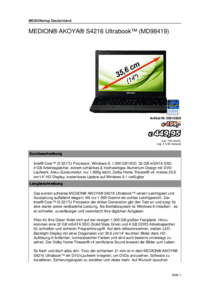
 (44 pages)
(44 pages) (108 pages)
(108 pages) (69 pages)
(69 pages)







Comments to this Manuals